Fireshot是款功能实用的截屏插件工具。Fireshot官方版有多种截图工具,包括全屏、选定区域等多种模式,并支持将截图保存为图片或PDF文件。Fireshot能够截取各种形式的图片,整张截图、可视部分的、选定区域的都可以进行截图,也可以选择多种输出方式,同时还支持涂鸦、编辑截取的图片的功能,功能十分的全面和易用。
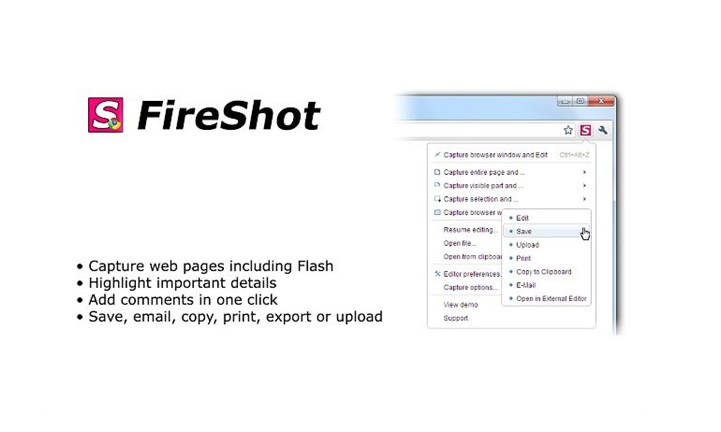

Fireshot
最新版 v1.2人工检测,安全无毒
2.77MB
简体
WinAll
其他网络工具
140次
2024-05-27
49
软件介绍
Fireshot是款功能实用的截屏插件工具。Fireshot官方版有多种截图工具,包括全屏、选定区域等多种模式,并支持将截图保存为图片或PDF文件。Fireshot能够截取各种形式的图片,整张截图、可视部分的、选定区域的都可以进行截图,也可以选择多种输出方式,同时还支持涂鸦、编辑截取的图片的功能,功能十分的全面和易用。
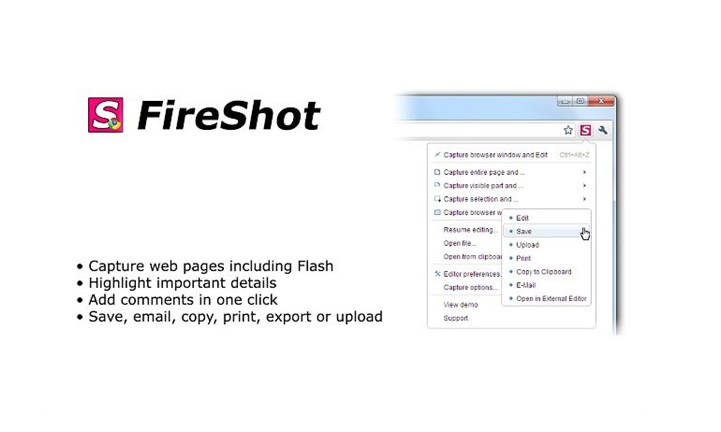
软件特色
屏幕捕获
创建完整网页、可见部分或只是一个选择的屏幕截图。在批次中捕获所有打开的选项卡。
编辑
简单直观的用户界面使您与 FireShot Pro 的工作更加舒适、轻松和快捷。
注释
在箭头、形状和文本注释的帮助下,将注意力集中在屏幕截图中。
自定义
将标题、脚印和水印附加到屏幕截图中,以包含日期、时间、页面 URL 等信息。
保存或打印
通过打印或保存到 PDF、PNG、JPEG、BMP 或 GIF,将实时页面转换为有用的信息件。将实时链接包含在 PDF 文档中。
出口
在 Microsoft OneNote 中组织存储或将存储导出到其他程序。
上传
通过互联网在几秒钟内分享截图。FireShot 还支持 FTP 和自定义上传。
扩展
在API 库的帮助下,将 FireShot 与您的网站集成。

软件功能
1、FireShot插件还可以提供图像捕抓、插入文件、图形说明等图片说明功能
2、一键截图之后既可以保存在本地,随时可以调用
3、此插件提供了一套编辑和注释工具,可以让用户快速修改捕获的图片和插入文字和图形说明
4、截图可以快速的添加备注,方便使用还能以PNG、GIF、JPEG、PDF 、BMP形式保存在本地磁盘里
5、截图完成之后可以复制到剪贴板,一键粘贴
6、五种不同的截图格式任意选择
7、一键直接捕捉网页,网页截屏
8、还可以接取一小部分可见,截图的画质很高,再大或者再小对画质的影响都不大
9、可以自定义截图的区域
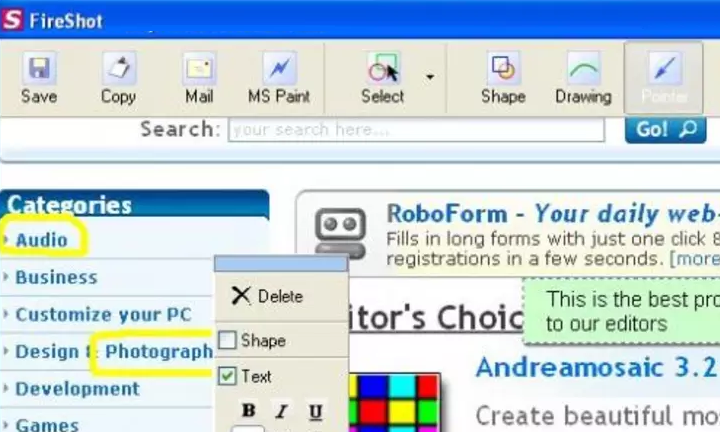
使用方法
1.使用FireShot截图。浏览网页,按下FireShot扩展程序图标,在弹出菜单中选择:捕捉整个页面、捕捉可见部分或捕捉选定区域即可。
2.保存截图到文件。FireShot会打开一个新的标签页,上面显示截图,下面显示保存截图选项,可以保存到文件,或另存为pdf。
3.保存截图到剪贴板。在截图上面点右键,弹出菜单上选择"复制图片"就可以将截图复制到剪贴板上了。
4.FireShot选项设置。点击FireShot图标,弹出菜单上选择"选项",进行FireShot选项设置功能,可以设置图片格式、截图热键、图片输出文件夹等选项。
5.对截图进行编辑。点击选项设置功能中的"安装先进功能",就可以安装FireShot截图编辑插件。当升级成高级版后会多出一些功能,例如截取整个网页后可以对截图进行编辑或者涂鸦,在截完图后的界面上会多出一排工具。当然只有购买了pro版才会开启所有功能。
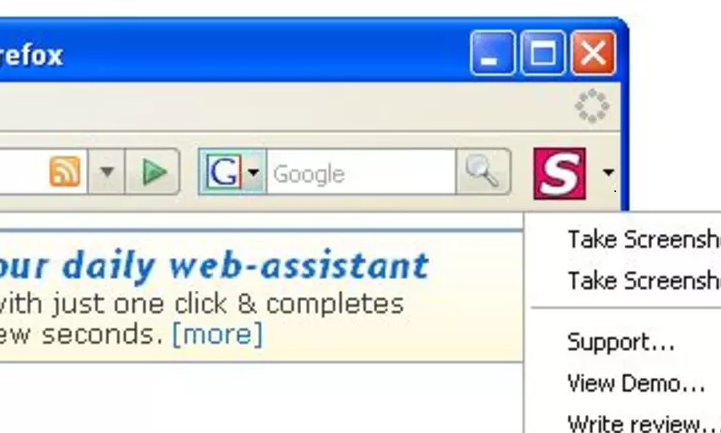
更新日志
1:全新界面,清爽,简单,高效
2:性能越来越好
小编寄语
Fireshot是一款非常实用的其他网络工具软件,深受用户喜爱,广受好评。飞速下载站还提供其他其他网络工具软件下载,如凌风云搜索,quizlet,网易uu网游加速器,有需要的同学快点击下载吧!
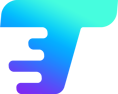
支持全球网游加速
4.0.1.52 / 120MB
5.1W 6.6K 2024-07-11

专业级加速软件
v1.2.1.0 / 120MB
3.3W 8.5K 2025-07-09
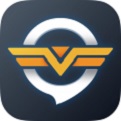
最大程度保障游戏稳定
官方版 v6.6.39.2129 / 120MB
1.1W 547 2025-11-03

提高网络速度和稳定性的网络游戏加速工具
PC版 v2.0.0901.318 / 120MB
9.8K 521 2023-11-27

网络游戏加速工具
官方版 v2.0.1.14 / 120MB
9.7K 485 2023-10-17
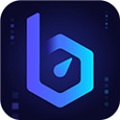
网络游戏加速软件
最新版 v3.0.17.1 / 120MB
9.7K 483 2025-07-31

上网速度测试软件
最新版 v2.0 / 120MB
8.1K 404 2023-10-31

高效专业的邮件处理软件
官方免费版v7.2.25.492 / 120MB
7.7K 385 2025-10-30

网络游戏加速工具
官方版 V10.0.10.0 / 120MB
7.7K 383 2023-12-05
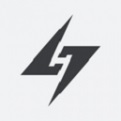
专业游戏加速器
最新版 v1.1.80.102 / 120MB
7.5K 376 2025-11-12